Cara Share Halaman Di UC Browser
Kalau biasanya untuk share halaman misalnya ke Facebook maupun Twitter, kita harus terlebih dahulu mengcopy linknya, nah kalau di UC Browser gampang banget tanpa harus mengcopy linknya terlebih dahulu. Masa iya? Yap! Lihat juga, Membuat Status Telegram
Lalu bagaimana cara share halaman lewat UC Browser? Caranya gampang banget kok. Silahkan ikuti langkah-langkah dibawah ini:
- Pertama, jalankan aplikasi UC Browser terlebih dahulu
- Setelah itu, pilih Menu > Tools > Share (silahkan pilih, mau di share ke Facebook, Twitter, atau By SMS):
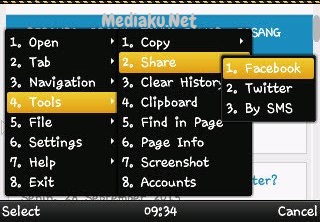
- Jika anda memilih share ke Facebook, kita disuruh login terlebih dahulu. Setelah login, barulah halaman tersebut bisa di share
- Selesai!
Updated! (Agustus 2020)
Cara diatas merupakan cara untuk share halaman di UC Browser lewat hp Java dan Symbian. Mungkin cara diatas sudah tidak berfungsi lagi. Sebab, di zaman sekarang ini hampir sebagian masyarakat telah menggunakan hp Android. Makanya, saya update postingan ini. Untuk cara share halaman di UC Browser lewat hp Android, silahkan ikuti langkah-langkah dibawah ini:
- Pertama, buka aplikasi UC Browser di hp Android anda
- Kemudian, masuk ke menu lalu pilih Share

- Silahkan pilih anda ingin membagikannya kemana
- Selesai!
 Like Facebook:
Like Facebook:
Tambahkan Komentar
Posting Komentar